Webbbelastningstiderna har förbättrats under åren. Detta beror delvis på hur webbplatser nu byggs men också för att det nu finns mer sofistikerade verktyg som hjälper till att göra innehållet "lättare" eller för att optimera det för bättre visning och laddningstider. Ett sådant verktyg är en progressiv JPEG. Det är i grunden en JPEG-fil som bleknar in istället för att ladda långsamt, pixel för pixel, som en vanlig JPEG. Det är verkligen lätt att skapa en progressiv JPEG. Här är tre enkla sätt att göra ett.
ImageMagick
ImageMagick är ett populärt verktyg för öppen källkod förkonvertera och optimera bilder. Det är dock ett kommandoradsverktyg som är anledningen till att många människor kan vara motvilliga för att använda det. Som sagt är det enkelt att använda det för att skapa en progressiv JPEG om du känner till kommandot.
För att göra detta enkelt är det en bra idé att flytta någonoch alla bilder som du vill konvertera till en enda mapp. Gå vidare och installera ImageMagick och se till att du lägger till den på din sökväg under installationen. Detta gör det oändligt mycket lättare att använda verktyget.

När du har installerat öppnar du Kommandotolken och använder cd-kommandot för att flytta den till mappen med bilden / bilderna som du vill konvertera.
Syntax
cd "path-to-folder"
Exempel
cd "C:UsersfatiwDesktopProgressive JPEGs"
Använd följande kommando för att förvandla en enda bild till en progressiv JPEG.
Syntax
magick convert -interlace plane original_image.jpg Output_image.jpg
Exempel
magick convert -interlace plane 1.jpg 2.jpg
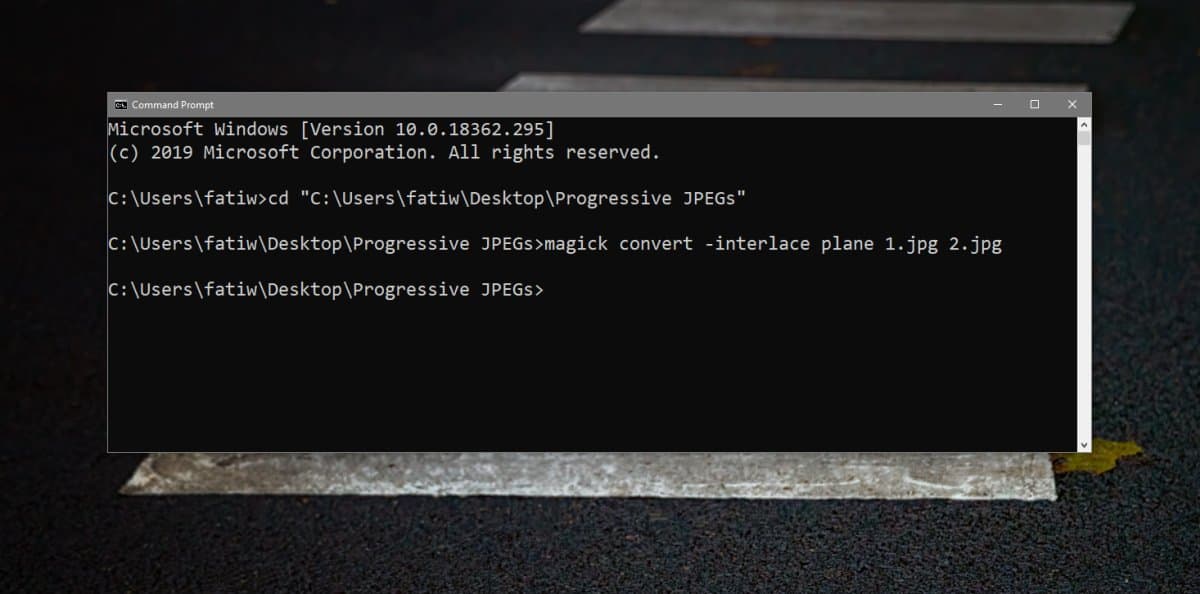
För att konvertera dem en massa använder du följande kommando.
Syntax
magick mogrify -interlace plane *.jpg
Irfanview
Om du inte är en fan av kommandoraden och vill ha detnågot med ett korrekt GUI, som är gratis, och inte äventyrar bildkvaliteten, Irfanview är verktyget för dig. Det är en gratis bildvisare och redaktör som är funktionsrik. Det kan också konvertera bilder till flera olika format.
Installera den och öppna en bild med Irfanview. Klicka på sparaikonen och välj JPEG-format för att spara bilden i. Ett "Save Options" -fönster öppnas med ett "Save as progressive JPG" -alternativ. Markera den och spara sedan bilden.
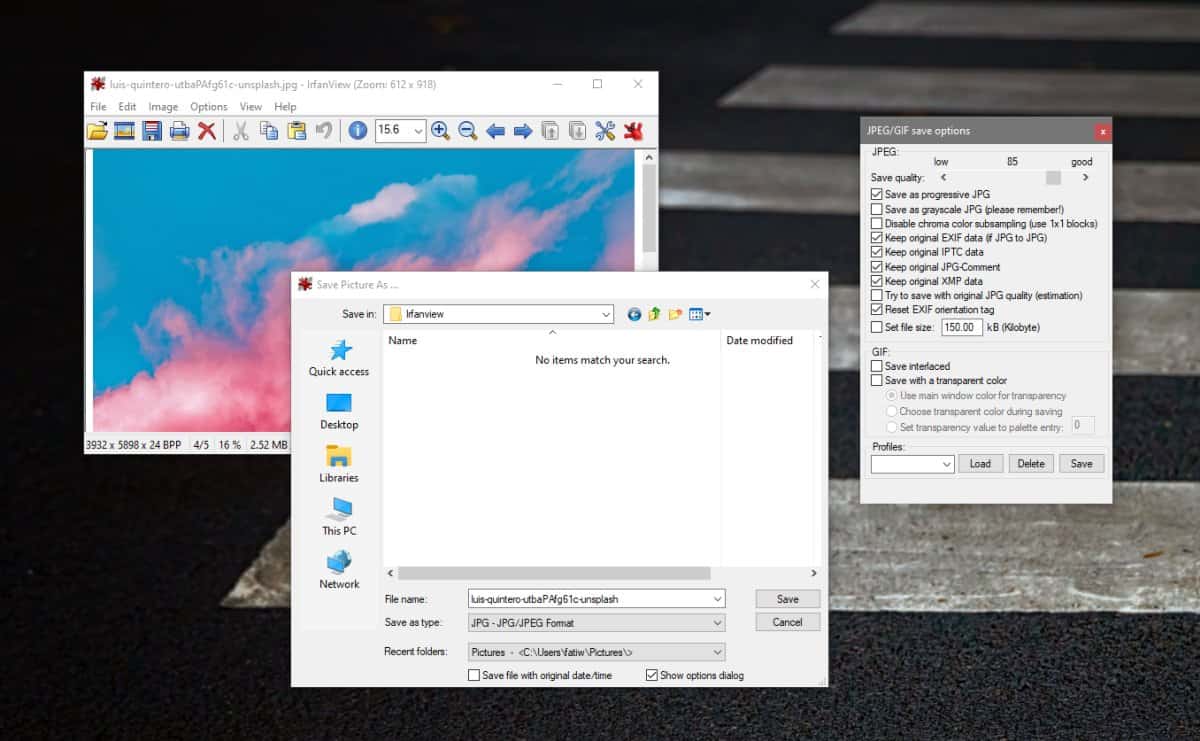
Webb-appar: Jpeg.io
Det finns massor av webbappar som kan konvertera envanlig JPEG-bild till en progressiv JPEG. Jpeg.io är bra. Allt du behöver göra är att dra och släppa en bild till appen, och den konverterar den åt dig. Det finns inga alternativ att navigera. Appen gör vad den gör med lite input som behövs från användaren.
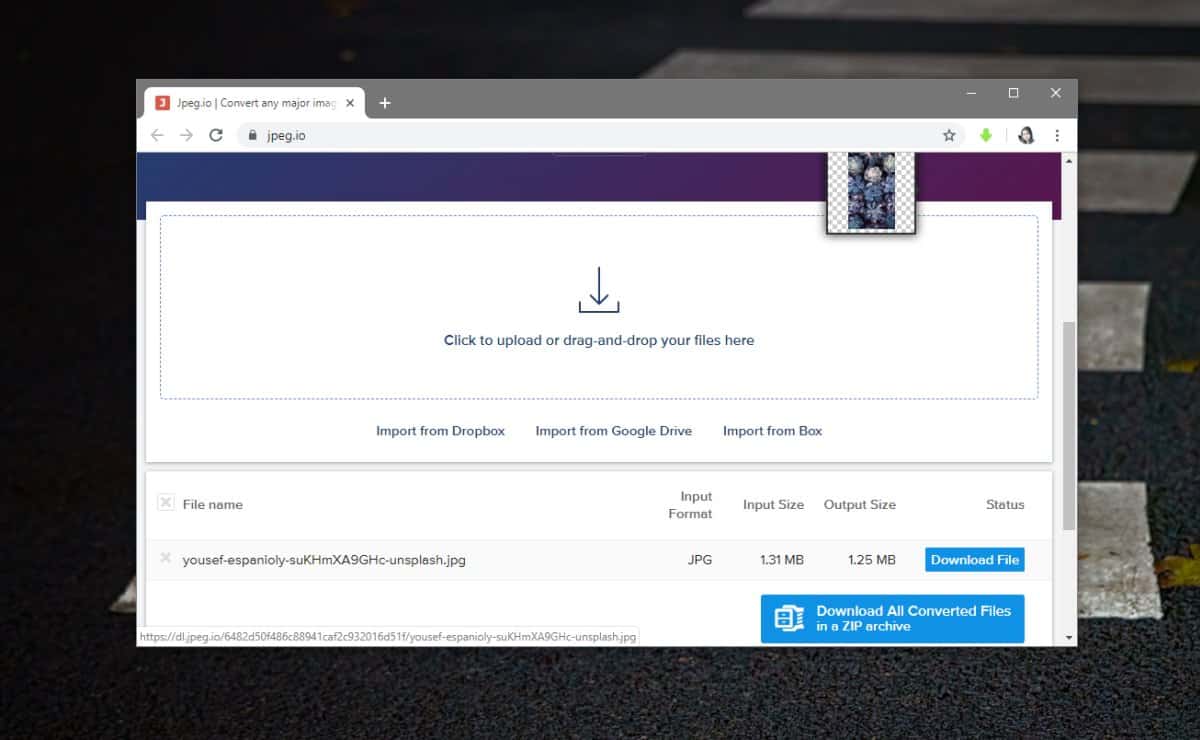












kommentarer